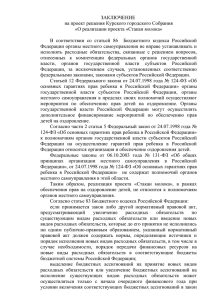Реестр расходных обязательств
advertisement
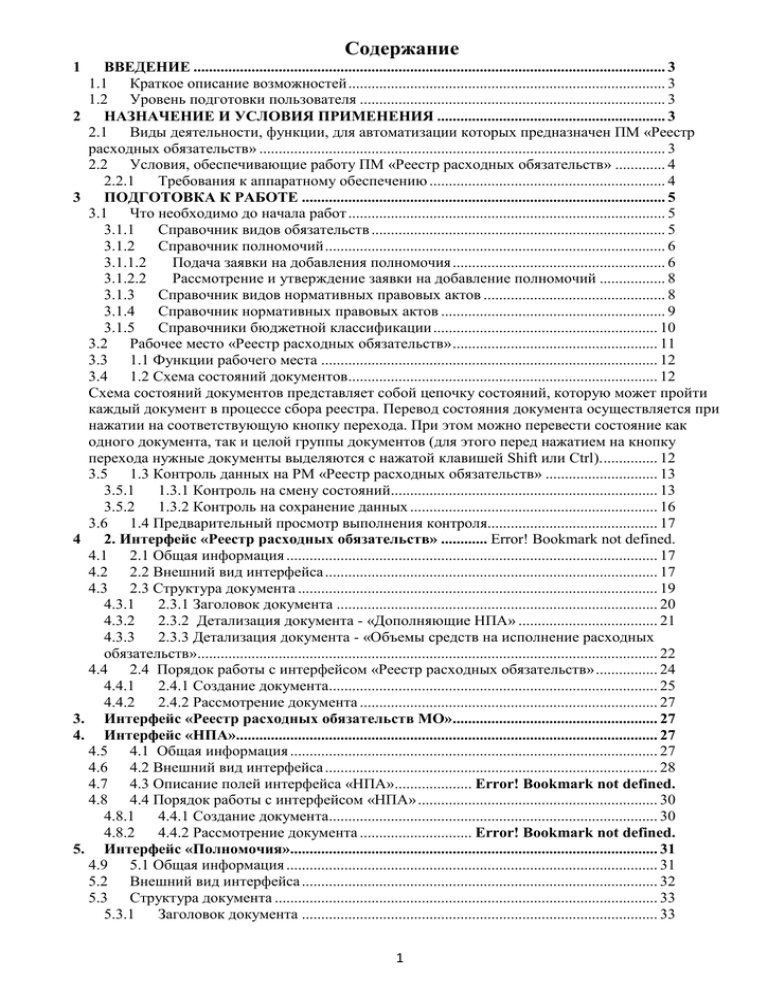
Содержание ВВЕДЕНИЕ .......................................................................................................................... 3 1.1 Краткое описание возможностей .................................................................................. 3 1.2 Уровень подготовки пользователя ............................................................................... 3 2 НАЗНАЧЕНИЕ И УСЛОВИЯ ПРИМЕНЕНИЯ ........................................................... 3 2.1 Виды деятельности, функции, для автоматизации которых предназначен ПМ «Реестр расходных обязательств» ......................................................................................................... 3 2.2 Условия, обеспечивающие работу ПМ «Реестр расходных обязательств» ............. 4 2.2.1 Требования к аппаратному обеспечению ............................................................. 4 3 ПОДГОТОВКА К РАБОТЕ .............................................................................................. 5 3.1 Что необходимо до начала работ .................................................................................. 5 3.1.1 Справочник видов обязательств ............................................................................ 5 3.1.2 Справочник полномочий ........................................................................................ 6 3.1.1.2 Подача заявки на добавления полномочия ....................................................... 6 3.1.2.2 Рассмотрение и утверждение заявки на добавление полномочий ................. 8 3.1.3 Справочник видов нормативных правовых актов ............................................... 8 3.1.4 Справочник нормативных правовых актов .......................................................... 9 3.1.5 Справочники бюджетной классификации .......................................................... 10 3.2 Рабочее место «Реестр расходных обязательств» ..................................................... 11 3.3 1.1 Функции рабочего места ....................................................................................... 12 3.4 1.2 Схема состояний документов ................................................................................ 12 Схема состояний документов представляет собой цепочку состояний, которую может пройти каждый документ в процессе сбора реестра. Перевод состояния документа осуществляется при нажатии на соответствующую кнопку перехода. При этом можно перевести состояние как одного документа, так и целой группы документов (для этого перед нажатием на кнопку перехода нужные документы выделяются с нажатой клавишей Shift или Ctrl). .............. 12 3.5 1.3 Контроль данных на РМ «Реестр расходных обязательств» ............................. 13 3.5.1 1.3.1 Контроль на смену состояний..................................................................... 13 3.5.2 1.3.2 Контроль на сохранение данных ................................................................ 16 3.6 1.4 Предварительный просмотр выполнения контроля............................................ 17 4 2. Интерфейс «Реестр расходных обязательств» ............ Error! Bookmark not defined. 4.1 2.1 Общая информация ................................................................................................ 17 4.2 2.2 Внешний вид интерфейса ...................................................................................... 17 4.3 2.3 Структура документа ............................................................................................. 19 4.3.1 2.3.1 Заголовок документа ................................................................................... 20 4.3.2 2.3.2 Детализация документа - «Дополняющие НПА» .................................... 21 4.3.3 2.3.3 Детализация документа - «Объемы средств на исполнение расходных обязательств»....................................................................................................................... 22 4.4 2.4 Порядок работы с интерфейсом «Реестр расходных обязательств» ................ 24 4.4.1 2.4.1 Создание документа..................................................................................... 25 4.4.2 2.4.2 Рассмотрение документа ............................................................................. 27 3. Интерфейс «Реестр расходных обязательств МО»..................................................... 27 4. Интерфейс «НПА»............................................................................................................. 27 4.5 4.1 Общая информация ............................................................................................... 27 4.6 4.2 Внешний вид интерфейса ...................................................................................... 28 4.7 4.3 Описание полей интерфейса «НПА».................... Error! Bookmark not defined. 4.8 4.4 Порядок работы с интерфейсом «НПА» .............................................................. 30 4.8.1 4.4.1 Создание документа..................................................................................... 30 4.8.2 4.4.2 Рассмотрение документа ............................. Error! Bookmark not defined. 5. Интерфейс «Полномочия»............................................................................................... 31 4.9 5.1 Общая информация ................................................................................................ 31 5.2 Внешний вид интерфейса ............................................................................................ 32 5.3 Структура документа ................................................................................................... 33 5.3.1 Заголовок документа ............................................................................................ 33 1 1 5.3.2 Детализация документа – «Определяющие НПА» ............................................ 34 5.4 Порядок работы с интерфейсом «Полномочия» ....................................................... 34 5 6. Интерфейс «Заявки на добавление полномочий» .................................................. 35 5.1 6.1 Общая информация ................................................................................................ 35 5.2 6.2 Внешний вид интерфейса ...................................................................................... 35 5.3 6.3 Структура документа ............................................................................................. 36 5.3.1 6.3.1 Заголовок документа ................................................................................... 37 5.3.2 6.3.2 Детализация документа – «Определяющие НПА» ................................... 37 5.4 6.4 Порядок работы с интерфейсом «Заявки на добавление полномочий» ........... 38 5.4.1 6.4.1 Создание документа..................................................................................... 38 5.4.2 6.4.2 Рассмотрение документа ............................................................................. 39 6 7. Интерфейс «Данные линейно» ....................................... Error! Bookmark not defined. 6.1 7.1 Наполнение справочников по реестру расходных обязательствError! Bookmark not defined. 6.1.1 7.1.1 Справочник групп полномочий .................. Error! Bookmark not defined. 6.1.2 7.1.2 Справочник видов нормативных правовых актовError! Bookmark not defined. 6.1.3 7.1.3 Справочник видов обязательств ................. Error! Bookmark not defined. 6.1.4 7.1.4 Справочник кодов методик расчета ........... Error! Bookmark not defined. 6.1.5 7.1.5 Заполнение справочников бюджетной классификации расходов .... Error! Bookmark not defined. 7 8. Интерфейс «Отчеты» ................................................................................................... 40 7.1 8.1 Общая информация ................................................................................................ 40 7.2 8.2 Порядок работы на интерфейсе «Отчеты» .......................................................... 40 7.3 8.3 Отчёт «Реестр расходных обязательств МО»...................................................... 42 7.4 8.4 Отчёт «Реестр расходных обязательств (вариант 3)» ........................................ 42 7.5 8.5 Отчёт «Реестр расходных обязательств (вариант 3, вид 2)» .............................. 43 7.6 8.6 Отчёт «Реестр расходных обязательств (вариант 3, вид 3)» ............................. 43 7.7 8.7 Отчёт «Реестр расходных обязательств (вариант 3, дерево БК+РО)» ............. 44 7.8 8.8 Отчёт «Реестр расходных обязательств (вариант 3, дерево БК)........................ 44 7.9 8.9 Группа отчетов «Отчеты по 76н» ......................................................................... 45 7.10 8.9.1 Отчет по 76н (субъект) .................................................................................... 45 7.11 8.9.2 Отчет по 76н (свод МО) .................................................................................. 46 7.12 8.9.3 Отчет по 76н (МО) ........................................................................................... 47 7.13 8.10 Динамический отчет по расходным обязательствам .................................... 48 7.14 8.11 Динамический отчет по НПА с расходными обязательствами .................... 48 8 9. Сбор новой версии реестра, экспорт/импорт РРО.................................................. 49 8.1 9.1 Сбор новой версии реестра расходных обязательств ........................................ 49 8.2 9.2 Импорт/экспорт реестров расходных обязательств из районов. Получение РРО районов и свода РРО районов по региону ............................................................................ 49 8.3 9.3 Экспорт ................................................................................................................... 50 8.3.1 9.3.1 Создание бланка для района ....................... Error! Bookmark not defined. 8.4 9.4 Реестр расходных обязательств: экспорт района ............................................... 51 8.5 9.5 Импорт ..................................................................................................................... 51 9 10. Экспорт Реестра расходных обязательств в формат xml .................................... 52 9.1 10.1 Общие моменты .................................................................................................... 53 9.2 10.2 Описание диалога выгрузки ................................................................................ 53 10 Приложение А ........................................................................ Error! Bookmark not defined. 11 Приложение Б ........................................................................ Error! Bookmark not defined. 12 Приложение В ........................................................................ Error! Bookmark not defined. 1 Приложение Г ........................................................................ Error! Bookmark not defined. 2 1 ВВЕДЕНИЕ 1.1 Краткое описание возможностей Программный модуль «Планирование бюджетных ассигнований» является частью АИС «Прогноз и планирование бюджета». Программный модуль предназначен для формирования и ведения реестра расходных обязательств Ставропольского края (муниципального образования) и свода РРО муниципальных образований (поселений), входящих в состав Ставропольского края. Система реализует следующие возможности: – Сбор, проверка, доработка и утверждение фрагментов реестров расходных обязательств ГРБС субъекта РФ и МО; – Свод фрагментов реестров расходных обязательств ГРБС субъекта РФ и МО; – Ведение единого справочника НПА, обуславливающих возникновение расходных обязательств; – Ведение единого справочника полномочий, в рамках которых выделяются расходные обязательства; – Ведение иных справочников, необходимых при сборе реестра расходных обязательств, таких как справочник видов НПА, видов расходных обязательств и др.; – Формирование необходимой отчетности по реестру расходных обязательств. Уровень подготовки пользователя 1.2 До начала работы с подсистемой пользователь должен пройти обучение по работе в программном комплексе. Знать соответствующую предметную область. Изучить поставляемые вместе с системой материалы: - руководство пользователя по блоку системы; - обучающий видео ролик. 2 НАЗНАЧЕНИЕ И УСЛОВИЯ ПРИМЕНЕНИЯ 2.1 Виды деятельности, функции, для автоматизации предназначен ПМ «Реестр расходных обязательств» которых Программный модуль «Реестр расходных обязательств» предназначен для автоматизации деятельности по формированию реестра расходных обязательств Ставропольского края следующих целевых групп: Министерства финансов Ставропольского края; Главных распорядителей бюджетных средств Ставропольского края (далее - ГРБС). Результатом процесса является используемый при составлении проекта бюджета свод (перечень) законов, иных нормативных правовых актов, муниципальных правовых актов, обуславливающих публичные нормативные обязательства и (или) правовые основания для иных 3 расходных обязательств с указанием соответствующих положений (статей, частей, пунктов, подпунктов, абзацев) законов и иных нормативных правовых актов, муниципальных правовых актов с оценкой объемов бюджетных ассигнований, необходимых для исполнения включенных в реестр обязательств. Процесс формирования реестра расходных обязательств реализуется в 2 этапа: – формирование фрагмента реестра расходных обязательств ГРБС; – формирование сводного реестра расходных обязательств. На каждом этапе формирования реестра расходных обязательств ответственными за создание документа в системе являются: – формирование фрагмента реестра расходных обязательств - ГРБС; – формирование сводного реестра расходных обязательств - Финансовый орган 2.2 Условия, обеспечивающие обязательств» Работа в программном модуле работу «Реестр ПМ расходных «Реестр расходных обязательств» в составе автоматизированной информационной системы возможна всегда, когда есть необходимость в получении информации по данным содержащимся в реестре, и доступна всем пользователям с установленными правами доступа. 2.2.1 Требования к аппаратному обеспечению Для корректной работы системы конфигурация компьютера пользователя и программное обеспечение должно соответствовать следующим требованиям: Процессор Intel Core 2 Duo CPU E4400 2 ГГц, 1 Гбайт оперативной памяти, 250 Гбайт жесткий диск, Ethernet 10/100/1000, источник бесперебойного питания, привод CD/DVD, контроллеры USB; Операционная система Windows XP/7 Professional 32/64-bit Русская версия; Пакет офисных приложений – Microsoft Office 2000/XP/2003/2007, Open Office; Internet Explorer v. 7.0 и выше; Подключение – 100 Мбит/с; Локальный или сетевой принтер. 4 3 ПОДГОТОВКА К РАБОТЕ 3.1 Что необходимо до начала работ Перед формированием реестра расходных обязательств необходимо осуществить заполнение (корректировку) следующих справочников: 3.1.1 - Справочник видов обязательств; - Справочник полномочий; - Справочник видов нормативной справочной информации; - Справочник нормативных правовых актов; - Справочник кодов методик расчета расходов; - Справочники бюджетной классификации расходов; Справочник видов обязательств Ответственный за заполнение справочника Министерство финансов Ставропольского края. Справочник содержит виды расходных обязательств, закреплённых Бюджетным Кодексом РФ. Используется для формирования реестра расходных обязательств. Администратор заносит (корректирует) данные по видам расходных обязательств своевременно с изменениями в бюджетном законодательстве. Рисунок 1 - Вид справочника видов обязательств При создании (корректировке) справочника в системе необходимо: 1. На закладке "Данные линейно" на панели параметров запроса выбрать слой "Справочник видов обязательств" и заполнить поля данными. Таблица 1 – Поля для заполнения в справочнике видов нормативных правовых актов Наименование поля Код Наименование Обозначение Обязательность заполнения Да Да Нет Способ ввода значения Ввод данных с клавиатуры Ввод данных с клавиатуры Ввод данных с клавиатуры 5 Комментарий Присваивается порядковый по списку номер Указывается наименование вида НПА Указывается обозначение НПА После заполнения полей необходимо нажать кнопку 2. «Сохранить». Справочник полномочий 3.1.2 Ответственный за заполнение справочника Министерство финансов Ставропольского края. Справочник содержит наименования и перечень полномочий субъекта РФ и муниципального образования и предназначен для сведения фрагментов расходных обязательств ГРБС, получения свода РРО муниципальных образований. Администратор заносит (корректирует) данные по полномочиям субъекта РФ и муниципального образования своевременно с изменениями в бюджетном законодательстве. Рисунок 2 - Вид справочника полномочий При создании (корректировке) справочника в системе необходимо: 1. Выбрать интерфейс "Полномочия" и заполнить поля данными. Таблица 1 – Поля для заполнения в справочнике полномочий Наименование поля Код полномочия Наименование полномочия Обязательность заполнения Да Да Способ ввода значения Ввод данных с клавиатуры Ввод данных с клавиатуры 2. После заполнения полей необходимо нажать кнопку 3.1.1.2 Комментарий Присваивается порядковый по списку номер Указывается наименование полномочия «Сохранить». Подача заявки на добавления полномочия Ответственный за подачу заявки ГРБС. В случае, если необходимого полномочия 6 (детализации полномочия) нет в справочнике полномочий, ГРБС подает заявку на его добавление на рабочем месте «Реестр расходных обязательств» интерфейс «Заявки на добавление полномочий». Работа на данном интерфейсе ведется на начальном этапе сбора реестра расходных обязательств. Каждая заявка на добавление полномочия, сформированная ГРБС (наполнена данными), рассматривается и утверждается финансовым органом. Все данные по полномочиям, введенные ГРБС, отображаются на интерфейсе «Полномочия» после утверждения заявки в финансовом органе. Заголовок Заявка на добавление полномочий Детализация Определяющие НПА Рисунок 3- Структура интерфейса "Заявки на добавление полномочий" Каждая запись на интерфейсе «Заявки на добавление полномочий» состоит из заголовка и детализации. Рисунок 4 - Вид интерфейса "Заявки на добавление полномочий" При создании заявки на добавление полномочий в системе необходимо: 1. Выбрать интерфейс "Заявки на добавление полномочий" и заполнить поля данными. 2. Перейти в детализацию документа кнопкой «Показать детализацию» и заполнить поля данными. 3. После заполнения полей необходимо нажать кнопку «Сохранить». Чтобы отправить документы на рассмотрение ФО необходимо: 7 1. Выделив все записи кнопками "CTRL" +"A(F)", нажать кнопку - «Передать на рассмотрение». После чего все поля будут блокированы для редакции (серого цвета) и напротив записей появится знак . Рассмотрение и утверждение заявки на добавление полномочий 3.1.2.2 Ответственный за рассмотрение заявки Министерство финансов Ставропольского края. Для рассмотрения заявки на добавление полномочий финансовому органу, получив ее на рассмотрение, необходимо: 1. Зайти на интерфейс «Заявки на добавление полномочий» и нажать «Выполнить». 2. Проверив корректность документа, полученных от ГРБС в заголовке и детализациях данных, утвердить кнопкой «Утвердить». 3. Если обнаружены ошибки, то документ отправить на доработку кнопкой . 4. Если в документ составлен некорректно, то указав в поле «Причина отклонения (текст)», нажать кнопку «Отклонить». Если документ был отклонен финансовым органом, то ГРБС должен создать новый, предварительно проанализировав причину отклонения. 3.1.3 Справочник видов нормативных правовых актов Ответственный за заполнения справочника Министерство финансов Ставропольского края. Справочник содержит возможные виды нормативно-правовых документов и предназначен для соотнесения или уточнения принадлежности конкретных документов к определенному виду нормативно-правовых документов. Финансовый орган заносит (корректирует) данные по видам нормативных правовых актов федерального уровня, уровня субъекта РФ, муниципального уровня и уровня поселений. Рисунок 5 - Вид справочник видов нормативных правовых актов 8 При создании (корректировке) справочника в системе необходимо: 1. На закладке "Данные линейно" на панели параметров запроса выбрать слой "Справочник видов нормативной справочной информации" и заполнить поля данными. Таблица 2 – Поля для заполнения в справочнике видов обязательств Наименование поля Код Обязательность заполнения Ввод данных с клавиатуры Да Наименование Способ ввода значения Присваивается порядковый по списку номер Указывается наименование вида обязательства Ввод данных с клавиатуры Да 2. После заполнения полей необходимо нажать кнопку Комментарий «Сохранить». Справочник нормативных правовых актов 3.1.4 Ответственный за заполнение справочника: Министерство финансов Ставропольского края, ГРБС. Справочник содержит перечень нормативных правовых актов и предназначен для формирования фрагментов расходных обязательств ГРБС, получения свода РРО муниципальных образований. Финансовый орган или ГРБС заносит (корректирует) данные по нормативным правовым актам своевременно с их изменениями или дополнениями. Для формирования полного реестра расходных обязательств Ставропольского края рекомендуется проведение детального анализа всей нормативной правовой базы Ставропольского края. Рисунок 6 - Вид справочника НПА При создании (корректировке) справочника в системе необходимо: 1. Выбрать интерфейс "НПА" и заполнить поля данными. Таблица 3 - Поля для заполнения в справочнике НПА Наименование поля Обязательность Способ ввода значения 9 Комментарий заполнения Код документа Да Вид НПА Да Номер документа Нет Дата документа Наименование документа Дата вступления силу Да Да в Срок действия Проверено Нет Нет Приоритет НПА (для отчетов по РРО) Дата принятия Дата отклонения Причина (текст) Нет отклонения Справочник видов справочной информации нормативной Справочник видов справочной информации Ввод данных с клавиатуры нормативной Ввод данных с клавиатуры либо выбор из встроенного календаря Ввод данных с клавиатуры Ввод данных с клавиатуры либо выбор из встроенного календаря Ввод данных с клавиатуры "галочка" Ввод данных с клавиатуры Нет Нет Нет Нет Ввод данных с клавиатуры либо выбор из встроенного календаря Ввод данных с клавиатуры либо выбор из встроенного календаря Ввод данных с клавиатуры 2. После заполнения полей необходимо нажать кнопку Код подтягивается в поле автоматически по выбранному наименованию вида НПА Указывается вид НПА Указывается номер документа Указывается дата утверждения документа Указывается наименование документа Указывается дата вступления в силу документа Указывается срок действия документа Да - если документ проверен ФО Указывается приоритет нормативных правовых актов Указывается дата принятия документа Указывается дата отклонения документа Указывается причина отклонения документа «Сохранить». Справочники бюджетной классификации 3.1.5 Ответственный за заполнение справочника: Министерство финансов Ставропольского края. Справочники содержат наименования и коды бюджетной классификации расходов и предназначены для формирования фрагментов расходных обязательств ГРБС, и получения сводного реестра расходных обязательств. Министерство финансов заносит (корректирует) кодам бюджетной классификации своевременно с изменениями в бюджетном законодательстве. При создании (корректировке) справочника в системе необходимо: 1. На закладке "Данные линейно" на панели параметров запроса выбрать группу слоев 90.00.00.00 «Классификаторы», зайти в детализацию 2. Выбрать нужный справочник и нажать 10 . . Рисунок 7 Вид окна для выбора справочников бюджетной классификации 3. Нажимаем кнопку «Выполнить» после этого можно вносить изменения в справочник. Рисунок 8 - Вид справочника «КВР» После корректировки данных справочника необходимо нажать кнопку 3.2 «Сохранить». Основы работы в ПМ «Реестр расходных обязательств» Организация учета и работа с расходными обязательствами в АИС «Реестр расходных обязательств» ведется на рабочем месте Реестр расходных обязательств, которое включает следующие интерфейсы: 11 3.2.1 Функции рабочего места Сбор, проверка, доработка и утверждение фрагментов реестров расходных обязательств 1 ГРБС субъекта РФ и МО; 2 Свод фрагментов реестров расходных обязательств ГРБС субъекта РФ и МО; 3 Ведение единого справочника НПА, обуславливающих возникновение расходных обязательств; Ведение единого справочника полномочий, в рамках которых выделяются расходные 4 обязательства; Ведение иных справочников, необходимых при сборе реестра расходных обязательств, 5 таких как справочник видов НПА, видов расходных обязательств и др.; Формирование необходимой отчетности по реестру расходных обязательств. 6 3.2.2 Схема состояний документов Схема состояний документов представляет собой цепочку состояний, которую может пройти каждый документ в процессе сбора реестра. Перевод состояния документа осуществляется при нажатии на соответствующую кнопку перехода. При этом можно перевести состояние как одного документа, так и целой группы документов (для этого перед нажатием на кнопку перехода нужные документы выделяются с нажатой клавишей Shift или Ctrl). Кнопки изменения состояний документа находятся на верхней панели интерфейсов «Реестр расходных обязательств», «Реестр расходных обязательств МО», «НПА», «Заявка на добавление полномочий»: Панель содержит кнопки: - Передать на рассмотрение, - Передать на доработку, 12 - Утвердить, - Отклонить. Наличие тех или иных кнопок на панели определяется правами пользователя. На рисунке 9 изображена схема состояний документов для рабочего места «Реестр расходных обязательств». Рисунок 9 – Схема состояний документов 3.2.3 Контроль данных на РМ «Реестр расходных обязательств» Подсистема контроля данных на РМ «Реестр расходных обязательств» позволяет обнаружить ошибки в заведенном ГРБС фрагменте РРО. В зависимости от действий, приводящих к вызову контроля, его можно классифицировать на: 1. Контроль на смену состояний; 2. Контроль на сохранение данных. 3.2.4 Контроль на смену состояний Проверка данных документа на соответствие этому контролю осуществляется каждый раз при изменении состояния документа. Контроль при смене состояний может быть: 1. Жестким. В случае срабатывания такого контроля пользователь не сможет перевести документ в следующее состояние, пока не исправит ошибки. 2. Мягким. В случае срабатывания мягкого контроля пользователь может сам определить, следует ли игнорировать ошибку и произвести переход, либо вернуться и доработать фрагмент. В зависимости от типа контроля возможны следующие ситуации: 1. Документ перевелся в новое состояние без предупреждений. Это означает, что ошибок во введенных данных обнаружено не было. 13 2. При переводе состояния появилось окно с желтым кружочком (рис. 10). Желтый знак слева от записи документа говорит о том, что в записи найдена некритичная ошибка. Текст ошибки выводится в колонке окна контроля «Текст ошибки». Ошибки мягкого контроля можно игнорировать. Для этого необходимо поставить галочку в колонке «Игнорировать ошибку» и нажать ОК. В этом случае документ будет переведен в новое состояние. Игнорировать ошибки мягкого контроля, однако, не рекомендуется. Лучше всего вернуться к документу и исправить ошибку, выводящуюся в колонке «Текст ошибки». Для этого нажмите «Отмена» или «ОК», не выставляя галочки «Игнорировать ошибку». Рисунок 10 - Мягкий контроль данных Ошибки в окне контроля представляются в иерархическом виде. Так, если одна запись реестра не прошла несколько контролей, то можно свернуть/развернуть список ошибок по этой записи. Для этого нажмите знак «+» или «-» в левой части колонки контроля «Наименование документа». Иерархичное представление информации в окне контроля также позволяет игнорировать сразу все ошибки, выявленные в фрагменте РРО. Для этого достаточно поставить галочку в колонке «Игнорировать ошибку» у самой верхней записи дерева (рис. 11). Рисунок 11 – Игнорировать ошибку контроля На РМ «Реестр расходных обязательств» используются следующие контроли на смену состояний: Проверка прав на переход Описание Данный контроль проверяет наличие у пользователя прав на совершение перехода. В случае Текст ошибки Тип контроля Не доступен ни один переход Жесткий 14 если прав на переход пользователю не назначено, выдается ошибка Контроль на незаполнение обобщенной классификации Описание Текст ошибки Данный контроль проверяет, Неверная классификация в записи введены ли во фрагменте РРО детализации объемов обобщенные классификаторы. финансирования, необходимо Если обнаружен уточнить следующие недетализированный классификаторы: <Список классификатор (например, классификаторов и значений, КФСР=01.00) – выдается ошибка которые нужно уточнить> Тип контроля Мягкий Контроль на соответствие классификации в заголовке и детализации документа Описание Текст ошибки Тип контроля Контроль проверяет соответствие Классификация записи Мягкий классификаторов, указанных в детализации объемов заголовке документа и в финансирования не соответствует детализации «Объемы средств на заголовку: <Список исполнение расходных классификаторов и значений> обязательств». Если указаны разные классификаторы – выдается ошибка. Контроль на заполнение НПА для полномочий Описание Текст ошибки Контроль проверяет заполненность В детализации документа c НПА, определяющего Лицевым счетом <Номер возникновение полномочия, в лицевого счета> и Номером детализации записи интерфейса заявки <Номер заявки> «Заявка на добавление отсутствуют НПА полномочия». Если НПА не заполнен - выдается ошибка Контроль на наличие НПА по полномочию в справочнике НПА Описание Текст ошибки Контроль проверяет наличие НПА, В слое: РРО.Справочники.НПА указанного в детализации записи не утверждена запись с интерфейса «Заявка на добавление натуральным ключом: Код полномочия» в справочнике НПА. документа =< Код НПА>, Номер Если соответствия не найдено – документа =< Номер НПА>, Дата выдается ошибка. Необходимо документа =< Дата НПА> перед добавлением полномочия, утвердить указанный НПА на интерфейсе «НПА» Тип контроля Мягкий Тип контроля Жесткий Контроль на заполненность колонки «Причина отклонения» при отклонении документа Описание Текст ошибки Тип контроля Контроль проверяет заполненность В документе: Код Мягкий колонки «Причина отклонения» документа=<Код документа при отклонении документа. Если >,Номер доку-мента=<Номер поле не заполнено, то при попытке документа>,Дата отклонить документ выдается документа=<Дата документа> не ошибка проставлено значение в поле: 15 Причина отклонения 3.2.5 Контроль на сохранение данных Контроль на сохранение данных срабатывает при сохранении проделанных изменений в документе. Данный вид контроля всегда является жестким, то есть, при наличии ошибок нет возможности проигнорировать их и перевести задачу в новое состояние. Такой контроль используется в АИС «Реестр расходных обязательств» для поддержания ссылочной целостности базы данных и обеспечивает уникальность ключевых полей, таких как код расходного обязательства, сочетание кода, номера и даты НПА и др. В системе присутствуют следующие контроли на сохранение данных: Контроль на уникальность кода расходного обязательства Описание Текст ошибки Контроль проверяет Нарушена уникальность уникальность кода расходного натурального ключа в слое обязательства в документах. Если "Расходные обязательства пользователь введет код РО, (интерфейсы)": который уже используется для "Ведомство" = <Номер другого РО, контроль выдаст ведомства> ошибку. Для ГРБС субъекта код "Номер" = <Номер обязательства> РО определяется как сочетание Ведомства и Номера обязательства. Для ГРБС МО код обязательства состоит из Кода МО и Номера обязательства Контроль на уникальность ключа НПА Описание Текст ошибки Контроль проверяет Нарушена уникальность уникальность ключа НПА, натурального ключа в слое состоящего из сочетания: "Справочник нормативных Код документа, Номер правовых актов": документа, Дата документа. При "Код документа" = <Код НПА> вводе пользователем нового НПА "Дата документа" = <Дата НПА> с неуникальным сочетанием "Номер документа" = <Номер ключевых реквизитов – выдастся НПА> ошибка Контроль на уникальность кода полномочия Описание Текст ошибки Контроль проверяет Нарушена уникальность уникальность добавляемого Кода натурального ключа в слое полномочия. Если добавляемый "Справочник полномочий": код полномочия уже "Код полномочия" = <Код используется в системе – полномочия> выдается ошибка 16 Интерфейс Реестр расходных обязательств, Реестр расходных обязательств МО Интерфейс НПА Интерфейс Полномочия 3.2.6 Предварительный просмотр выполнения контроля Если необходимо узнать результат выполнения контроля без перевода документа в новое состояние, можно воспользоваться функцией предварительного просмотра выполнения контроля. Для этого нажмите на кнопку состояния, в которое нужно перевести задачу, удерживая клавишу Ctrl. Отличие от стандартного совершения перехода состоит в том, что если даже запись успешно прошла контроль, свое состояние она не изменит. Данная функция может быть полезна ГРБС, работающим на УРМ, когда в процессе работы над документом нужно проверить, корректно ли введены данные, без передачи документа на рассмотрение в МФСК. 3.3 Общая информация по интерфейсам РМ «Реестр расходных обязательств» 3.3.1 Общая информация Интерфейс «Реестр расходных обязательств» находится на рабочем месте «Реестр расходных обязательств». Предназначение интерфейса – сбор, согласование и утверждение фрагментов реестра ГРБС субъекта РФ. Каждая запись на интерфейсе представляет документ с иерархической структурой – заголовок и 2 детализации. Каждый документ, предоставленный ГРБС в ходе сбора реестра расходных обязательств, должен быть сформирован (наполнен данными), рассмотрен в МФСК и утвержден. 3.3.2 Внешний вид интерфейса Внешний вид интерфейса «Реестр расходных обязательств» представлен на рисунке 12. 17 Рисунок 12 Внешний вид интерфейса «Реестр расходных обязательств» Основная рабочая область интерфейса содержит документы, содержащие фрагменты РРО ГРБС. Состояние документа отображается в левой части рабочей области. Панель управления содержит кнопки смены состояний документа, кнопки копирования документа, сохранения изменений в базу данных, кнопки управления записями. Панель выбора интерфейса предназначена для быстрого перехода к любому интерфейсу текущего рабочего места. 3.3.3 Панель параметров – ограничений Панель параметров ограничений предназначена для сортировки документов на интерфейсе и позволяет установить ограничения на выборку информации в рабочей области. После ввода значений на панели (табл. 2.1) нажмите кнопку . При этом программа отберет в базе данных все записи, подходящие заданным условиям, и отобразит их в окне рабочей области. Если требуется ввести новую задачу, а не искать ранее внесенные, ограничения на панели запроса задавать не обязательно, сразу нажмите кнопку . Таблица 5 – Параметры ограничения для интерфейса «Реестр расходных обязательств» Название поля ГРБС Значение поля Ограничивает документы по указанному коду ГРБС 18 Способ ввода значения Ввод вручную, либо выбор из справочника Название поля Номер Значение поля Ограничивает документы по указанному номеру обязательства Используется для поиска Наименование документов с указанным обязательства наименованием обязательства. Содержит выпадающее меню, позволяющее указать тип ограничения Ограничивает документы по Вид обязательства указанному виду обязательства Ограничивает документы по Код полномочия указанному коду полномочия Используется для поиска Основание документов с указанным наименованием НПА Используется для поиска Выписка из НПА документов с указанной строкой выписки из НПА Рз/Пр, ЦСР, ВР, КОСГУ, Ограничивает документы по указанному коду бюджетной СубКОСГУ классификации РФ Ограничивает документы по Мероприятие, указанному коду бюджетной Направление, Источник классификации расходов финансирования, Тип Способ ввода значения Проставление значения вручную Ввод вручную Ввод вручную, либо выбор из справочника Ввод вручную, либо выбор из справочника Ввод вручную Ввод вручную Ввод вручную, либо выбор из справочника Ввод вручную, либо выбор из справочника средств, Источники внутреннего финансирования Версия данных 3.3.4 Ограничивает документы по Выбор версии данных. Можно указать списка параметр, позволяющий выбрать данные без ограничения по версии из выпадающего Структура документа Структура документа «Реестр расходных обязательств» является иерархической, и состоит из заголовка и 2-х детализаций (рис. 13) Для перехода в детализацию документа необходимо, находясь на записи, которую нужно детализировать, нажать на кнопку «Показать детализацию» 19 . Рисунок 13 – Структура документа «Реестр расходных обязательств» 3.3.5 Заголовок документа В заголовочной части заносится информация о лицевом счете удаленного клиента, предоставившего фрагмент реестра, а также информация о его расходных обязательствах и основном НПА, закрепляющем эти расходные обязательства. Описание полей заголовка приведено в таблице 6. Таблица 6 – Описание полей заголовка документа «Расходные обязательства» Название поля Значение поля Способ ввода значения Лицевой счет Выбирается лицевой счет клиента, Выбор из справочника предоставляющего фрагмент РРО Обязательство Ведомство Выбирается код ГРБС из справочника Выбор из справочника КВСР, предоставляющего фрагмент РРО Номер Указывается код расходного Ввод с клавиатуры обязательства обязательства. Должен быть уникальным в рамках одного ведомства Наименование Указывается наименование расходного Ввод с клавиатуры обязательства обязательства Вид Указывается код вида обязательства, к Выбор из справочника обязательства которому данное РО Полномочие Код полномочия Указывается код полномочия, к Выбор из справочника которому относится данное РО Наименование Указывается наименование Выбор из справочника. Если полномочия полномочия, к которому относится выбран код полномочия данное РО подтягивается автоматом Основание Вид документа Вид нормативно – правового акта. Выбор из справочника НПА Показывает принадлежность НПА к уровню бюджета (федеральный, субъекта, МО, поселений). 20 Название поля Номер документа Дата документа Наименование документа Раздел, Подраздел, Глава, Параграф Статья, Часть, Пункт, Подпункт, Абзац, Приложение Для отчетов Выписка из НПА Значение поля Номер нормативного правового акта. Выбор из справочника НПА Дата принятия НПА Способ ввода значения Выбор из справочника НПА Наименование нормативно – правового акта Уточняющие данные местонахождения информации о расходном обязательстве в нормативно – правовом акте Выбор из справочника НПА Вычислимое поле, сводящее информацию об элементах текста НПА в одну колонку для вывода в отчетах Текстовое поле, в которое может быть скопирован абзац нормативно – правового акта, где идёт речь о указанном РО Выбор из справочника НПА Ввод с клавиатуры, либо ввод через редактор числовых значений. Порядок ввода реквизитов НПА описан в приложении «В» настоящего руководства Не редактируется Редактируется с клавиатуры Рз/Пр, ЦСР, ВР, КОСГУ, СубКОСГУ, Мероприятие, Направление, Источник финансирования, Указывается код соответствующей бюджетной классификации Выбор из справочника Тип средств, Источники внутреннего финансирования Примечание Дата принятия Текстовое поле для заведения произвольного примечания Поле, хранящее дату принятия документа Дата отклонения Поле, хранящее дату отклонения документа Причина отклонения (текст) Версия слоя Текстовое поле, для указания причины отклонения документа 3.3.6 Поле, отображающее версию документа Ввод с клавиатуры Проставляется автоматически при утверждении документа Проставляется автоматически при отклонении документа Ввод с клавиатуры Не редактируемое поле Детализация документа - «Дополняющие НПА» Данная детализация предназначена для заведения дополняющих НПА для расходных обязательств. Дополняющие НПА нужны для более полного учета нормативных правовых актов, 21 регулирующих возникновение расходного обязательства. Необходимость их ведения закреплена приказом Минфин РФ № 77н. В отчетах, формируемых в программе, дополняющие НПА будут выводиться после основного НПА. Описание полей детализации «Дополняющие НПА» приведено в таблице 7. Таблица 7 – Описание полей детализации «Дополняющие НПА» Название поля Значение поля Способ ввода значения Вид документа Вид нормативно – правового акта. Выбор из справочника НПА Показывает принадлежность НПА к уровню бюджета (федеральный, субъекта, МО, поселений). Номер документа Номер нормативного правового акта. Выбор из справочника НПА Выбор из справочника НПА Дата документа Выбор из справочника НПА Дата принятия НПА Наименование документа Раздел, Подраздел, Глава, Параграф Статья, Часть, Пункт, Подпункт, Абзац, Приложение Для отчетов Выписка из НПА Версия слоя 3.3.7 Наименование нормативно – правового акта Уточняющие данные местонахождения информации о расходном обязательстве в нормативно – правовом акте Вычислимое поле, сводящее информацию о элементах текста НПА в одну колонку для вывода в отчетах Текстовое поле, в которое может быть скопирован абзац нормативно – правового акта, где идёт речь об указанном РО Поле, отображающее версию документа Выбор из справочника НПА Ввод с клавиатуры, либо ввод через редактор числовых значений. Порядок ввода реквизитов НПА описан в приложении «В» настоящего руководства Не редактируется Редактируется с клавиатуры Нередактируемое поле Детализация документа - «Объемы средств на исполнение расходных обязательств» Данный уровень необходим для: 1) Детализации расходного обязательства по полной классификации расходов до КОСГУ (СубКОСГУ); 2) Классификации обязательств по действующим и принимаемым; 3) Определения суммы средств, выделяемых на исполнение расходных обязательств. Описание полей детализации «Объемы средств на исполнение расходных обяза-тельств» приведено в таблице 8. Таблица 8 – Описание полей детализации «Объемы средств на исполнение расходных обязательств» Название поля Значение поля Способ ввода значения 22 Название поля Вид бюджета РО Номер документа Дата документа Рз/Пр, ЦСР, ВР, КОСГУ, СубКОСГУ, Мероприятие, Направление, Источник финансирования, Тип средств, Источники внутреннего финансирования Потребность на обеспечение расходных обязательств (плановый год) План Факт План Факт Очередной год (прогноз) Очередной год + 1 (прогноз) Очередной год + 2 (прогноз) Значение поля Указывается вид бюджета обязательства: Действующее – БДО Принимаемое – БПО Номер нормативного правового акта. Выбор из справочника НПА Дата принятия НПА Указывается код соответствующей бюджетной классификации В этом поле ГРБС указывают сумму, необходимую для выполнения расходного обязательства. Отчетный год Указывается сумма средств, запланированная на обеспечение расходных обязательств в отчетном году Указывается сумма средств, фактически выделенная на обеспечение расходных обязательств в отчетном году Текущий год Указывается сумма средств, запланированная на обеспечение расходных обязательств на текущий год Указывается сумма средств, фактически выделенная на обеспечение расходных обязательств на текущий год (в случае сбора планового РРО можно указать предполагаемый объем поступлений) Указывается плановая сумма средств на обеспечение расходного обязательства Плановый период Указывается плановая сумма средств на обеспечение расходного обязательства на план+1 год Указывается плановая сумма средств на обеспечение расходного обязательства на план+2 год 23 Способ ввода значения Выбор из выпадающего списка Выбор из справочника НПА Выбор из справочника НПА Выбор из справочника Ввод с клавиатуры. Необязательное поле Ввод с клавиатуры Ввод с клавиатуры Ввод с клавиатуры Ввод с клавиатуры Ввод с клавиатуры Ввод с клавиатуры Ввод с клавиатуры Название поля Предусмотрено НПА, договором, соглашением Исполнено на дату представления фрагмента Утверждено по бюджету Код методики расчета расходов Уровень бюджета, за счет которого осуществляется фактическое финансирование Примечание Версия слоя Значение поля Способ ввода значения Всего Указывается сумма средств на Ввод с клавиатуры исполнение расходного обязательства, если она указана в НПА Указывается сумма средств, освоенных Ввод с клавиатуры на исполнение данного расходного обязательства на текущий момент Указывается сумма средств на исполнение расходного обязательства, утвержденная законом о бюджете Указывается код методики планирования, с применением которой были получены плановые суммы Указывается уровень бюджета, из которого фактически выделяются средства на исполнение расходного обязательства. М – муниципальный; Ф – федеральный; О - областной Ввод с клавиатуры Произвольное текстовое примечание Версия вводимых данных Ввод с клавиатуры Не редактируемое поле Выбор из справочника методик планирования Выбор из выпадающего списка 4 ОПИСАНИЕ ОПЕРАЦИЙ В ПМ «РЕЕСТР РАСХОДНЫХ ОБЯЗАТЕЛЬСТВ» 4.1 Интерфейс «Реестр расходных обязательств» В общем виде порядок работы на интерфейсе «Реестр расходных обязательств» можно представить в виде схемы 24 4.1.1 Создание документа 1. Зайдите в программу, введите в окне имя пользователя и пароль, выданные администратором системы и нажмите ОК; 2. В появившемся окне выберите РМ «Реестр расходных обязательств». Нажмите ОК; 3. Появится окно программы с открытым интерфейсом «Реестр расходных обязательств»; 4. Нажмите на кнопку «Выполнить»; 5. Чтобы добавить новый документ нажмите кнопку «Вставить новую запись» , находящуюся на панели кнопок интерфейса. 6. Заполните поля заголовка документа. Описание полей заголовка документа, и способ ввода значений описаны в таблице 2.2 настоящего руководства. 25 В случае, если не заполнено обязательное поле заголовка, при сохранении появится ошибка с указанием имени поля, которое необходимо заполнить. 7. После внесения данных заголовка документа сохраните изменения. Для этого на панели кнопок нажмите на кнопку кристалл – Сохранить изменения. Если запись не прошла контроль, появится сообщение об ошибке. Подробнее о контроле на сохранение записи можно прочитать в главе «Контроль на сохранение данных»!настоящего руководства. 8. Детализируйте заголовок документа, нажав на кнопку «Показать детализацию» 9. На закладке «Дополняющие НПА» введите дополнительные НПА, регулирующие возникновение расходных обязательств. Заполнение полей детализации производится согласно таблице 2.3 настоящего руководства. 10. Сохраните изменения. Для этого на панели кнопок нажмите на кнопку кристалл – Сохранить изменения. Также можно воспользоваться сочетанием клавиш CTRL+S. 11. Перейдите на закладку «Объемы средств на исполнение расходных обязательств». 12. Введите данные согласно таблице 2.4 настоящего руководства и сохраните изменения. 13. Перейдите в заголовок документа. Для этого нажмите кнопку «Заголовки» . 14. Выделите созданный документ и нажмите на кнопку «Передать на рассмотрение» . Если при заполнении документа обнаружены ошибки, появится окно контроля (подробнее о контроле данных на рабочем месте «Реестр расходных обязательств» описано в главе «Контроль данных на РМ «Реестр расходных обязательств»). 15. Если данные заведены корректно – документ изменит состояние на «На рассмотрении». Слева документа появится знак рассмотрения и зеленый кружок, что означает, что запись успешно прошла представленные в системе контроли 26 Рассмотрение документа 4.1.2 Специалисты Министерства финансов анализируют фрагменты РРО в состоянии «На рассмотрении ФО». Порядок рассмотрения документа: 1. Зайдите на интерфейс «Реестр расходных обязательств»; 2. При необходимости установите ограничения выборки данных на панели параметров запроса. Нажмите «Выполнить»; 3. Проверьте корректность данных, присланных от ГРБС в заголовке и детализациях документа; 4. а) В случае, если документ заполнен верно, выделите его и нажмите на кнопку «Утвердить» . б) В случае если в документе присутствуют незначительные ошибки, опишите их в колонке «Примечание» заголовка документа, выделите документ и нажмите на кнопку «Вернуть на доработку» . в) В случае, если в документе обнаружены серьезные непоправимые ошибки, опишите их в колонке «Причина отклонения (текст)», выделите документ и нажмите на кнопку «Отклонить» . Интерфейс «Реестр расходных обязательств МО» 4.2 Порядок работы на интерфейсе «Реестр расходных обязательств МО» аналогичен порядку работы на интерфейсе «Расходные обязательства». Разница состоит в том, что данный интерфейс предназначен для заведения данных по РРО муниципальными образованиями, входящими в состав Ставропольского края в том случае, если у них установлена АС «УРМ». 4.3 Интерфейс «НПА» 4.3.1 Общая информация Интерфейс «НПА» находится на рабочем месте «Реестр расходных обязательств». Данный интерфейс предназначен для ведения справочника нормативных правовых актов, закрепляющих возникновение расходных обязательств. НПА могут быть добавлены: 1. Сотрудниками Министерства финансов Ставропольского края, имеющими соответствующие права. Подробнее о порядке работы на интерфейсе «НПА» смотрите в главе 4.3 настоящего руководства. 2. Главными распорядителями. Для этого ГРБС на интерфейсе «НПА» должен сформировать нормативно правовой акт и отправить его на рассмотрение в Министерство финансов. После отправки документа на рассмотрение в Министерство финансов, ГРБС может не дожидаться утверждения НПА, а сразу же перейти в заголовок документа «Реестр 27 расходных обязательств» и указать этот НПА для расходного обязательства. Следует учитывать, что в момент утверждения документа «Реестр расходных обязательств» в Министерстве финансов, НПА указанный в заголовке документа должен быть утвержден, иначе при смене состояния сработает контроль, и пользователь не сможет перевести документ в состояние «утвержден». 4.3.2 Внешний вид интерфейса Внешний вид интерфейса «НПА» представлен на рисунке 14. Рисунок 14 Интерфейс НПА Основная рабочая область интерфейса содержит НПА, закрепляющие возникновение расходных обязательств. Состояние документа отображается в левой части рабочей области. Панель кнопок содержит кнопки смены состояний документа, кнопки копирования документа, сохранения изменений в базу данных, кнопки управления записями. Панель параметров - ограничений предназначена для сортировки документов на интерфейсе и позволяет установить ограничения на выборку информации в рабочей области (табл. 4.1). Таблица 7 – Параметры ограничения для интерфейса «НПА» 28 Название поля Код документа Значение поля Ограничивает документы по указанному коду документа Способ ввода значения Ввод вручную, либо выбор из справочника Номер документа Ограничивает документы по указанному номеру НПА Ограничивает документы по указанному наименованию Ограничивает документы по указанной дате вступления в силу НПА Используется для поиска документов по указанному сроку действия документа. Ограничивает документы по версии данных. Можно указать параметр, позволяющий выбрать данные без ограничения по версии Ввод вручную Наименование документа Дата вступления в силу Срок действия Версия данных 4.3.3 Ввод вручную Ввод вручную, либо выбор из календаря Ввод вручную, либо выбор из календаря Выбор из выпадающего списка Описание полей интерфейса Описание полей интерфейса «НПА» представлено в таблице 4.2 Таблица 8 – Описание полей интерфейса «НПА» Название поля Значение поля 2х-разрядный код вида документа, который идентифицирует тип нормативно-правового акта, документа (Федеральный Закон, Закон автономного округа, Распоряжение Правительства РФ, Распоряжение главы Код документа муниципального образования, т.д.). По этому коду к номеру документа в отчетах будет приписываться буквенное обозначение вида нормативного правового акта (например, 7-фз). Обязательное текстовое поле. Заполняется из справочника видов нормативных правовых актов Номер нормативно-правового акта, документа. Обязательное текстовое Номер документа поле. Ввод с клавиатуры Дата принятия нормативно-правового акта, документа. Обязательное поле. Дата документа Календарь, ввод с клавиатуры Краткое поясняющее наименование нормативно-правового акта, Наименование документа, на основании которого будет производиться финансирование документа расходного обязательства. Обязательное текстовое поле. Ввод с клавиатуры Дата вступления в Дата вступления в силу нормативно-правового акта, документа. силу Обязательное поле. Календарь, ввод с клавиатуры Срок действия нормативно-правового акта, документа. Необязательное Срок действия поле. Календарь, ввод с клавиатуры Флаг-галочка. Позволяет модератору данных интерфейса видеть, какие Проверено поля с НПА он уже проверил, а какие - только поступили Приоритет НПА (для Необязательное поле. Служит для определения порядка вывода НПА в отчетах по РРО. НПА с самым высоким значением этого параметра в отчете отчетов по РРО) будет выводиться первым. Ввод с клавиатуры 29 Название поля Дата принятия Дата отклонения Причина отклонения (текст) Версия слоя 4.3.1.3 Значение поля Вычислимое поле, в котором автоматически проставляется дата принятия документа в момент утверждения в ФО Вычислимое поле, в котором автоматически проставляется дата отклонения документа. Текстовое поле, для указания причины отклонения документа. Ввод вручную Поле, отображающее версию документа Порядок работы с интерфейсом «НПА» Создание документа: 1. Перейдите на РМ «Реестр расходных обязательств», выберете интерфейс «НПА». 2. Появится окно программы с открытым интерфейсом «НПА» (рис. 4.1); 3. Нажмите на кнопку «Выполнить»; 4. Чтобы добавить новый документ нажмите кнопку «Вставить новую запись» , находящуюся на панели кнопок интерфейса. 5. Заполните поля документа. Описание полей документа, и способ ввода значений описаны в таблице 4.3.3 настоящего руководства. 6. В случае если не заполнено обязательное поле заголовка, при сохранении появится ошибка с указанием имени поля, которое необходимо заполнить: 7. После внесения данных документа сохраните изменения. Для этого на панели кнопок нажмите на кнопку кристалл – сохранить изменения: Если запись не прошла контроль, появится сообщение об ошибке. Подробнее о контроле на сохранение записи можно прочитать в главе «Контроль на сохранение данных» настоящего руководства. 8. Выделите созданный документ и нажмите на кнопку «Передать на рассмотрение» этого на панели кнопок нажмите на кнопку кристалл – сохранить изменения. 30 . После 9. Если данные заведены корректно - документ изменит свое состояние на «На рассмотрении». Слева от документа появится знак рассмотрения . Рассмотрение документа Специалисты МФСК анализируют НПА в состоянии «На рассмотрении ФО». Порядок рассмотрения документа: 1. Зайдите на интерфейс «НПА». 2. При необходимости установите ограничения выборки данных на панели параметров запроса. Нажмите «Выполнить». 3. Проверьте корректность данных, присланных от ГРБС. 4. а) В случае, если документ заполнен правильно, необходимо выделить его и нажать на кнопку «Утвердить» , сохраните изменения. б) В случае, если в документе обнаружены ошибки, опишите их в колонке «Причина отклонения (текст)», выделите документ и нажмите на кнопку «Отклонить» , сохраните изменения. в) Если документ был отклонен в МФСК, то ГРБС должен создать новый, предварительно проанализировав причину отклонения. 4.4 Интерфейс «Полномочия» 4.4.1 Общая информация Интерфейс «Полномочия» находится на рабочем месте «Реестр расходных обязательств». По-умолчанию данный интерфейс содержит полномочия согласно федеральным законам: № 131ФЗ «Об общих принципах организации местного самоуправления в Российской Федерации» и № 184-ФЗ «Об общих принципах организации законодательных (представительных) и исполнительных органов государственной власти субъектов Российской Федерации». Перечень полномочий может быть расширен: 1. Сотрудниками МФСК, оснащенными АС «Бюджет». Добавление записей осуществляется либо на интерфейсе «Полномочия» пользователями, имеющими соответствующие права, либо на интерфейсе «Заявки на добавление полномочий». Подробнее о заполнении заявок на добавление полномочий см. в главе 4.8 Порядок работы с интерфейсом «Заявки на добавление полномочий» настоящего руководства. 2. ГРБС, оснащенными АС «УРМ». Для этого на интерфейсе «Заявки на добавление полномочий» главным распорядителем должна быть сформирована (наполнена данными) заявка на добавление полномочия и отправлена на рассмотрение в МФСК. После того как в МФСК заявка будет утверждена данные отобразятся на интерфейсе «Полномочия». 31 4.4.2 Внешний вид интерфейса Внешний вид интерфейса «Полномочия» представлен на рисунке 15. Рисунок 15 – Интерфейс «Полномочия» Панель кнопок содержит кнопки копирования документа, сохранения изменений в базу данных, кнопки управления записями. Основная рабочая область интерфейса содержит перечень полномочий. Панель параметров ограничений предназначена для сортировки документов на интерфейсе и позволяет установить ограничения на выборку информации в рабочей области. После ввода значений на панели (табл. 9) нажмите кнопку . При этом программа отберет в базе данных все записи, подходящие заданным условиям, и отобразит их в окне рабочей области. Таблица 9– Параметры ограничения для интерфейса «Полномочия» Название поля Значение поля Способ ввода значения Код полномочия Ограничивает документы по Ввод вручную указанному коду полномочия Наименование Используется для поиска Ввод вручную полномочия документов с указанным наименованием полномочия. Содержит выпадающее меню, позволяющее указать тип 32 Версия данных 4.4.3 ограничения Ограничивает документы по версии данных. Можно указать параметр, позволяющий выбрать данные без ограничения по версии Выбор из выпадающего списка Структура документа Структура документа на интерфейсе «Полномочия» является иерархической и состоит из заголовка и детализации. Для перехода в детализацию документа необходимо, находясь на записи, которую нужно детализировать, нажать на кнопку «Показать детализацию» (рис. 16). Рисунок 16 – Детализация полномочия 4.4.4 Заголовок документа В заголовочной части документа заносятся реквизиты полномочия: код и наименование. Описание полей заголовка приведено в таблице 10. Таблица 10 – Описание полей заголовка документа «Полномочие» Название поля Значение поля Способ ввода значения Код полномочия Иерархический 4-х уровневый Ввод с клавиатуры 8-разрядный код полномочия с маской Х.ХХ.ХХ.Х.ХХ, обязательное поле Наименование Наименование полномочия, Ввод с клавиатуры полномочия закреплённого НПА, на основании которого будет производиться финансирование расходного обязательства. Обязательное текстовое поле 33 4.4.5 Детализация документа – «Определяющие НПА» Данная детализация предназначена для ведения НПА по полномочиям. Описание полей заголовка приведено в таблице 11. Таблица 11 – Описание полей детализации документа «Полномочие» Название поля Значение поля Способ ввода значения Вид документа Вид нормативно – правового акта. Выбор из справочника НПА Показывает принадлежность НПА к уровню бюджета (федеральный, субъекта, МО, поселений). Номер документа Номер нормативного правового акта Выбор из справочника НПА Дата документа Выбор из справочника НПА Дата принятия НПА Наименование документа Раздел, Подраздел, Глава, Параграф Статья, Часть, Пункт, Подпункт, Абзац, Приложение Наименование нормативно – правового акта Уточняющие данные местонахождения информации о полномочии в нормативно – правовом акте Для отчетов Вычислимое поле, сводящее информацию об элементах текста НПА в одну колонку для вывода в отчетах Текстовое поле, в которое может быть скопирован абзац нормативно – правового акта, где идёт речь об указанном полномочии Выписка из НПА Выбор из справочника НПА Ввод с клавиатуры, либо ввод через редактор числовых значений. Порядок ввода реквизитов НПА описан в приложении «В» настоящего руководства Не редактируется Редактируется с клавиатуры Порядок работы с интерфейсом «Полномочия» 4.5 1. Перейдите на РМ «Реестр расходных обязательств», выберете интерфейс «Полномочия». 2. Нажмите кнопку «Выполнить». 3. Появится окно программы с открытым интерфейсом «Заявки на добавление полномочий» (рис. 16). 4. Чтобы добавить новый документ нажмите кнопку «Вставить новую запись» , находящуюся на панели кнопок интерфейса. 5. Заполните поля заголовка документа. Описание полей заголовка документа, и способ ввода значений описаны в таблице 10 настоящего руководства. 6. После внесения данных заголовка документа сохраните изменения. Для этого на панели кнопок нажмите на кнопку кристалл – Сохранить изменения: 7. Детализируйте заголовок документа, нажав на кнопку «Показать детализацию» 34 . 8. На закладке «Определяющие НПА» введите НПА, закрепляющие полномочие. Заполнение полей детализации производится согласно таблице 11 настоящего руководства. 9. Сохраните изменения. Для этого на панели кнопок нажмите на кнопку кристалл – Сохранить изменения. Также можно воспользоваться сочетанием клавиш CTRL+S. 4.6 Интерфейс «Заявки на добавление полномочий» 4.6.1 Общая информация Интерфейс «Заявки на добавление полномочий» находится на рабочем месте «Реестр расходных обязательств». Работа на данном интерфейсе ведется на начальном этапе сбора реестра в том случае, если необходимого полномочия (детализации полномочия) нет на соответствующем интерфейсе «Полномочия». Каждая запись на интерфейсе «Заявки на добавление полномочий» состоит из заголовка и детализации. Каждая заявка на добавление полномочия, должна быть сформирована ГРБС (наполнена данными), рассмотрена и утверждена в МФСК. Все данные по полномочиям, введенные ГРБС, отображаются на интерфейсе «Полномочия» после утверждения заявки в МФСК. 4.6.2 Внешний вид интерфейса Внешний вид интерфейса «Заявки на добавление полномочий» представлен на рисунке 6.1. Рисунок 6.1 - Внешний вид интерфейса «Заявки на добавление полномочий» Рисунок 17 – Интерфейс «Заявки на добавления полномочий» Панель кнопок содержит кнопки смены состояний документа, кнопки копирования документа, сохранения изменений в базу данных, кнопки управления записями. Основная рабочая область интерфейса содержит реквизиты полномочия. Состояние документа 35 отображается в левой части рабочей области. Панель параметров - ограничений предназначена для сортировки документов на интерфейсе и позволяет установить ограничения на выборку информации в рабочей области (табл. 6.1). Таблица 12 – Параметры ограничения для интерфейса «Заявки на добавление полномочий» Название поля Значение поля Способ ввода значения Лицевой счет Ограничивает документы по Ввод вручную, либо выбор указанному лицевому счету из справочника ГРБС Номер заявки Группа полномочий Предлагаемый номер полномочия Предлагаемое наименование 4.7 Ограничивает документы по указанному номеру заявки на добавление полномочия Ограничивает документы по указанному коду группы полномочий Ограничивает документы по указанному номеру полномочия Используется для поиска документов с указанным наименованием полномочия. Ввод вручную Ввод вручную, либо выбор из справочника Ввод вручную Ввод вручную Структура документа Структура документа «Заявка на добавление полномочия» является иерархической, и состоит из заголовка и детализации (рис. 18). Для перехода в детализацию документа необходимо, находясь на записи, которую нужно детализировать, нажать на кнопку «Показать детализацию» . Рисунок 18 – Заявки на добавления полномочий 36 4.7.1 Заголовок документа В заголовочной части документа заносится информация о лицевом счете ГРБС предоставившего документ, а также реквизиты полномочия. Описание полей заголовка приведено в таблице 13. Таблица 13 – Описание полей заголовка документа «Заявка на добавление полномочия» Название поля Значение поля Способ ввода значения Лицевой счет Выбирается лицевой счет Ввод вручную, либо выбор ГРБС, предоставившего из справочника документ Номер заявки Группа полномочий Предлагаемый номер полномочия Предлагаемое наименование Просмотр справочника Дата принятия Дата отклонения Причина отклонения (текст) 4.7.2 Указывается номер заявки (любое целое число). Должен быть уникальным в рамках одного лицевого счета Указывается код группы полномочия, к которому относится вводимое полномочие. Вводится уникальный в рамках одной группы номер полномочия Указывается предлагаемое наименование для вводимого полномочия Поле, в котором вызывается справочник полномочий, необходимое для проверки сотрудниками ФО уникальности предлагаемого полномочия Вычислимое поле, в котором автоматически проставляется дата принятия документа в момент утверждения задачи в ФО Вычислимое поле, в котором автоматически проставляется дата отклонения документа Текстовое поле, для указания причины отклонения документа Ввод вручную Ввод вручную, либо выбор из справочника Ввод вручную Ввод вручную Выбор из справочника Не редактируется Не редактируется Ввод вручную Детализация документа – «Определяющие НПА» Данная детализация предназначена для заведения НПА, в котором полномочие закрепляется за указанным ГРБС. Описание полей заголовка приведено в таблице 14. Таблица 14 – Описание полей детализации «Определяющие НПА» Название поля Значение поля Способ ввода значения 37 Название поля Вид документа Номер документа Дата документа Значение поля Способ ввода значения Вид нормативно – правового акта. Выбор из справочника НПА Показывает принадлежность НПА к уровню бюджета (федеральный, субъекта, МО, поселений). Номер нормативного правового акта Выбор из справочника НПА Выбор из справочника НПА Дата принятия НПА Наименование документа Раздел, Подраздел, Глава, Параграф Статья, Часть, Пункт, Подпункт, Абзац, Приложение Наименование нормативно – правового акта Уточняющие данные местонахождения информации о полномочии в нормативно – правовом акте Для отчетов Вычислимое поле, сводящее информацию об элементах текста НПА в одну колонку для вывода в отчетах Текстовое поле, в которое может быть скопирован абзац нормативно – правового акта, где идёт речь об указанном полномочии Выписка из НПА Выбор из справочника НПА Ввод с клавиатуры, либо ввод через редактор числовых значений. Порядок ввода реквизитов НПА описан в приложении «В» настоящего руководства Не редактируется Редактируется с клавиатуры 4.8 Порядок работы с интерфейсом «Заявки на добавление полномочий» 4.8.1 Создание документа 1. Перейдите на РМ «Реестр расходных обязательств», выберете интерфейс «Заявки на добавление полномочий». 2. Появится окно программы с открытым интерфейсом «Заявки на добавление полномочий» (рис. 18); 3. Нажмите на кнопку «Выполнить»; 4. Чтобы добавить новый документ нажмите кнопку «Вставить новую запись» , находящуюся на панели кнопок интерфейса. 5. Заполните поля заголовка документа. Описание полей заголовка документа, и способ ввода значений описаны в таблице 14 настоящего руководства. 6. В случае если не заполнено обязательное поле заголовка, при сохранении появится ошибка с указанием имени поля, которое необходимо заполнить: 38 7. После внесения данных заголовка документа сохраните изменения. Для этого на панели кнопок нажмите на кнопку кристалл – Сохранить изменения: Если запись не прошла контроль, появится сообщение об ошибке. Подробнее о контроле на сохранение записи можно прочитать в главе «Контроль на сохранение данных»! настоящего руководства. 8. Детализируйте заголовок документа, нажав на кнопку «Показать детализацию» . 9. На закладке «Определяющие НПА» введите НПА, закрепляющие полномочие за указанным ГРБС в заголовке документа. Заполнение полей детализации производится согласно таблице 14 настоящего руководства. 10. Сохраните изменения. Для этого на панели кнопок нажмите на кнопку кристалл – Сохранить изменения. Также можно воспользоваться сочетанием клавиш CTRL+S. 11. Перейдите в заголовок документа. Для этого нажмите кнопку «Заголовки» . 12. Выделите созданный документ и нажмите на кнопку «Передать на рассмотрение» . Если при заполнении документа обнаружены ошибки, появится окно контроля (подробнее о контроле данных на рабочем месте «Реестр расходных обязательств» описано в главе «Контроль данных на РМ «Реестр расходных обязательств»). 13. Если данные заведены корректно – документ изменит состояние на «На рассмотрении». Слева документа появится знак рассмотрения и зеленый кружок, что означает, что запись успешно прошла представленные в системе контроли 4.8.2 . Рассмотрение документа Специалисты ФО анализируют заявки на добавление полномочий в состоянии «На рассмотрении ФО». Порядок рассмотрения документа: 1. Зайдите на интерфейс «Заявки на добавление полномочий». 2. При необходимости установите ограничения выборки данных на панели параметров запроса. Нажмите «Выполнить». 39 3. Проверьте корректность данных, присланных от ГРБС в заголовке и детализациях документа. 4. а) В случае, если документ заполнен правильно, необходимо выделить его и нажать на кнопку «Утвердить» и сохраните изменения. б) В случае, если в документе обнаружены ошибки, опишите их в колонке «Причина отклонения (текст)», выделите документ и нажмите на кнопку «Отклонить» , сохраните изменения. в) Если документ был отклонен в ФО, то ГРБС должен создать новый, предварительно проанализировав причину отклонения. 4.9 Интерфейс «Отчеты» 4.9.1 Общая информация Интерфейс «Отчеты» находится на РМ «Реестр расходных обязательств» и предназначен для формирования следующих форм отчетов (список отчетов может отличаться в зависимости от настроек интерфейса): – Реестр расходных обязательств (вариант 1); – Реестр расходных обязательств МО; – Реестр расходных обязательств (вариант 2); – Реестр расходных обязательств (вариант 2, вид 2); – Реестр расходных обязательств (вариант 2, вид 3); – Реестр расходных обязательств (вариант 2, дерево БК+РО); – Реестр расходных обязательств (вариант 2, дерево БК); – Реестр расходных обязательств (вариант 3); – Реестр расходных обязательств (вариант 3, вид 2); – Реестр расходных обязательств (вариант 3, вид 3); – Реестр расходных обязательств (вариант 3, дерево БК+РО); – Реестр расходных обязательств (вариант 3, дерево БК); – Отчет по 76н (субъект); – Отчет по 76н (свод МО); – Отчет по 76н (МО); – Динамический отчет по расходным обязательствам; – Динамический отчет по НПА с расходными обязательствами; – Динамический отчет по слою. 4.9.2 Порядок работы на интерфейсе «Отчеты» 1. Перейдите на РМ «Реестр расходных обязательств», выберете интерфейс «Отчеты». 40 2. Для формирования требуемого отчета нажмите на кнопку вызова выпадающего списка отчетов . 3. Из диалогового окна интерфейса (рис. 19) выберите ту форму, которую требуется получить. Рисунок 19 – Интерфейс «Отчеты» 4. Если требуется, задайте на панели параметров запроса параметры-ограничения, в соответствии с которыми в отчет попадут данные. Параметры выборки данных могут изменяться в зависимости от конкретного отчета. Для форм по приказу 76н реализованы дополнительные параметры-ограничения, не доступные в других отчетах (таблица 15). 5. Нажмите кнопку . Дождитесь выполнения отчета. Таблица 15. Уникальные параметры-ограничения выборки данных для группы отчетов «Отчеты по приказу 76н» Имя параметра Значение параметра Отчет Код строки Ограничение по коду строки отчета. Значением параметра может быть любое Отчет по 76н (субъект); в число от 1. Определяет, какое количество Отчет по 76н (свод МО); НПА будет выводиться для каждой строки отчета. Отчет по 76н (МО). При выборе после формирования отчета сопост. будет показано окно с данными, которые были введены в задачах по РРО, но не были сопоставлены ни c одной строкой отчета. Максимальное количество НПА строке Показать данные не Показать НПА МО Показывает\скрывает НПА муниципальных образований в отчете. По – Отчет по 76н (свод МО) умолчанию НПА МО в отчет по 76н не выводятся (требование МинФин). 41 4.9.3 Отчёт «Реестр расходных обязательств МО» Данный отчёт используется для формирования реестров муниципальных образований, входящих в состав субъекта РФ (рис. 20). Рисунок 20 – Отчет «Реестр расходных обязательств МО» 4.9.4 Отчёт «Реестр расходных обязательств (вариант 3)» Данный отчет используется для ведения собственного РРО субъекта или муниципального образования в разрезе расходных обязательств. В отчёте «Реестр расходных обязательств (вариант 3)» учитывается информация о дополнительных нормативных правовых актах (рис. 21). Рисунок 21 Отчёт «Реестр расходных обязательств (вариант 3)» 42 4.9.5 Отчёт «Реестр расходных обязательств (вариант 3, вид 2)» Данный отчет по содержанию аналогичен отчету «Реестр расходных обязательств (вариант 3)», отличается внешним видом. В отличие от первого здесь присутствует иерархическая группировка расходных обязательств по полномочию и ГРБС (рис. 22) Рисунок 22 Отчёт «Реестр расходных обязательств (вариант 3, вид 2)» 4.9.6 Отчёт «Реестр расходных обязательств (вариант 3, вид 3)» Данный отчет отличается от отчета «Реестр расходных обязательств (вариант 3, вид 2)» тем, что здесь присутствует детализация расходного обязательства по классификации, в том случае, если в перспективном финансовом плане заведено несколько строк с различной классификацией для одного расходного обязательства (рис. 23). 43 Рисунок 23 Отчёт «Реестр расходных обязательств (вариант 3, вид 3)» 4.9.7 Отчёт «Реестр расходных обязательств (вариант 3, дерево БК+РО)» Данный отчет предназначен для внутреннего использования. РРО в данном случае группируется по классификации расходов в виде «лесенки» в соответствии с третьим вариантом ведения РРО. Здесь присутствует детализация по конкретным расходным обязательствам (рис. 24). Рисунок 24 «Реестр расходных обязательств (вариант 3, дерево БК+РО)» 4.9.8 Отчёт «Реестр расходных обязательств (вариант 3, дерево БК) Данный отчет предназначен для внутреннего использования. Отчет является аналогичным предыдущему, однако он менее детальный, т.к. не включает детализацию по конкретным расходным обязательствам (рис. 25). 44 Рисунок 25 - Отчёт «Реестр расходных обязательств (вариант 3, дерево БК) Группа отчетов «Отчеты по 76н» 4.9.9 Данная группа отчетов предназначена для: Формирования отчётов по реестру расходных обязательств для сдачи отчётности в МФ РФ 1. (по форме 76н). 2. Формирования собственной отчётности субъекта РФ. 3. Формирования сводного реестра расходных обязательств муниципальных образований, входящих в состав субъекта. 4.9.10 Отчет по 76н (субъект) Данный отчет соответствует форме РРО субъекта РФ, представленной в приказе Минфин №76н. Отчет может выполняться как специалистами ФО, с целью вывода информации в разрезе расходных обязательствах, указанных в приказе, так и ГРБС, работающими на АС «УРМ». В последнем случае ГРБС могут увидеть, как собственные данные «лягут» в отчет 76н в ФО субъекта и исправить обнаруженные ошибки. Форма отчета 76н (субъект) представлена на рис. 26. 45 Рисунок 26 Отчет 76н (субъект) 4.9.11 Отчет по 76н (свод МО) Данный отчет предназначен для формирования свода МО, входящих в состав субъекта по приказу Минфин №76н. На панели параметров ограничений для этого отчета предусмотрены следующие уникальные параметры: - Код района. Позволяет получить данные отчета в разрезе конкретного МО; - Показать НПА МО. Данное ограничение определяет, следует ли выводить в отчете НПА МО. Ограничение необходимо, так как, несмотря на то, что в Минфин НПА МО представлять не следует (требование Приказа №76н), данные по таким документам могут понадобится в ФО для анализа. Форма отчета «Отчет 76н (свод МО)» представлена на рис. 27. 46 Рисунок 27 «Отчет 76н (Свод МО)» 4.9.12 Отчет по 76н (МО) Данный отчет используется каждым муниципальным образованием для вывода собственного РРО согласно форме, установленной Приказом МинФин РФ 76н. Отчет предоставляется в ФО субъекта, а также может использоваться для внутреннего использования (рис. 28). Рисунок 28 «Отчет по 76н (МО)» 47 4.9.13 Динамический отчет по расходным обязательствам Данный отчет предназначен для внутреннего использования. Отчет содержит полную информацию о полномочиях, расходных обязательствах, НПА, классификации и суммах по каждому ГРБС. Рисунок 29 «Динамический отчет по расходным обязательствам» 4.9.14 Динамический отчет по НПА с расходными обязательствами Данный отчет предназначен для внутреннего использования. Отчет содержит полномочия, расходные обязательства и НПА по каждому ГРБС. 48 Рисунок 30 - «Динамический отчет по НПА с расходными обязательствами» 4.10 Сбор новой версии реестра, экспорт/импорт РРО 4.10.1 Сбор новой версии реестра расходных обязательств Порядок сбора новой версии реестра полностью повторяет порядок сбора первой версии. Версия реестра определяется номером версии слоя, который указывается в заголовках задач (поле «Версия слоя»). Если первая версия реестра собиралась с номером версии 1, то следующие версии собираются с номерами 2, 3 и т.д. При этом исполнитель задач может не вводить повторно данные, которые он вводил в предыдущей версии реестра, а просто скопировать записи из старых задач в новые с помощью кнопки копирования задач. 4.10.2 Импорт/экспорт реестров расходных обязательств из районов. Получение РРО районов и свода РРО районов по региону В случае если у удаленных распорядителей и получателей (например, районных ГРБС) не установлена АС «УРМ», в системе имеется возможность импорта/экспорта реестров расходных обязательств из районов и ГРБС субъекта и дальнейшего формирования свода РРО муниципальных образований региона. Для этого в интерфейсе Задачи РМ Планирование бюджета АС «Бюджет» предназначены кнопки управления Импорт и Экспорт, последняя из которых содержит выпадающее меню со значениями «Реестр расходных обязательств: экспорт района» и «Создание бланка для района». 49 Импорт/экспорт РРО обеспечивается с помощью передачи специального Excel-файла, имеющего 4 закладки (Полномочия, ВидыНПА, РО, Суммы). На закладке Полномочия отображаются коды и наименования полномочий в зависимости от выбранной группы, которые содержатся в справочнике полномочий слоя (01.01.00.00), а также добавляемые значения. На закладке ВидыНПА отображаются значения справочника видов НПА слоя (01.01.00.00), а также добавляемые значения. На закладках РО и Суммы в зависимости от полномочий осуществляется ввод информации по НПА и суммам на исполнение расходных обязательств. Если ПМ установлен только в АС «Бюджет» ФО региона, то применяются кнопка и значение «Создание бланка для района» кнопки Импорт Экспорт. В таком случае в ФО региона по кнопке экспорта готовится файл «Бланк.xls», который отсылается в район, там заполняется данными и затем импортируется в ФО региона с использованием кнопки импорта Импорт на интерфейс «Задачи». Если ПМ входит в состав АС «Бюджет» одновременно и в ФО региона, и в ФО муниципального образования региона, то используется значение «Реестр расходных обязательств: экспорт района» кнопки Экспорт. В таком случае из АС «Бюджет», установленной в ФО муниципального образования, по кнопке экспорта в файл выгружаются данные реестра расходных обязательств, который передается в ФО региона для муниципального образования в АС «Бюджет» с помощью кнопки 4.11 Экспорт 4.11.1 Создание бланка для района При нажатии на кнопку дальнейшего импорта данных Импорт. Экспорт и выборе значения «Создание бланка для района» появляется диалоговое окно «Параметры», где в поле «Сборка» следует выбрать из выпадающего списка сборку, данные справочников которой будут выгружены в район. 50 При нажатии на кнопку ОК, появится следующее диалоговое окно, в котором следует задать имя создаваемого файла и путь, по которому он должен быть сохранен. Данный файл будет передан в район с целью последующего его заполнения там сведениями по РРО муниципального образования. В следующем диалоговом окне «Параметры» в поле «Выберите группу полномочий» следует из выпадающего списка выбрать нужное значение группы полномочий. В файл попадут справочные данные только выбранной группы. После этого в созданном файле будут автоматически заполнены таблицы на закладках Полномочия и ВидыНПА данными соответствующих слоев справочников РРО. В соответствии с выбором группы полномочий на закладке Полномочия будут отражены коды и наименования полномочий нужной группы. На закладке ВидыНПА будут отражены значения справочника видов НПА. Закладки РО и Суммы предназначены для ввода информации по полномочиям, расходным обязательствам и нормативным правовым актам, закрепляющим их возникновение. Новые значения полномочий и видов НПА могут быть введены сотрудниками ФО муниципального образования на закладках Полномочия и ВидыНПА. В соответствии с полномочиями на закладках РО и Суммы вводятся информация по НПА и суммы на исполнение расходных обязательств муниципального образования, при этом в поле Код полномочия заводится только код полномочия, а само наименование автоматически подтягивается из справочника (т.е. закладки Полномочия и ВидыНПА). Порядок заполнения таблиц файла на этих закладках осуществляется согласно порядку работы при выполнении задачи соответствующего слоя для районов. После заполнения файла работниками ФО муниципального образования и передачи его в ФО региона будет осуществлен импорт файла в базу АС «Бюджет» по кнопке 4.11.2 Импорт. Реестр расходных обязательств: экспорт района Данный экспорт предназначен для экспорта данных по РРО из базы данных муниципального образования (в том случае, если у них установлен АИС «Реестр расходных обязательств»). Закладки НПА и Суммы будут заполнены автоматически данными реестра расходных обязательств из текущей базы данных АС «Бюджет» ФО муниципального образования. Затем переданная информация будет передана в ФО региона, а потом импортирована в АС «Бюджет» с помощью кнопки Импорт. 4.12 Импорт При нажатии на кнопку Импорт появляется диалоговое окно «Параметры», где в поле Версия данных следует задать номер версии реестра расходных обязательств, в поле Примечание задать комментарий, в поле Лицевой счет оставить нулевое значение лицевого счета. Если в 51 системе зарегистрирована только одна версия данных, то поле «Версия» в окне параметров будет отсутствовать, и эта версия выберется по – умолчанию. В следующем диалоговом окне «Параметры» в поле Имя файла следует задать имя и полный путь к файлу «Бланк.xls», заполненному сведениями по РРО муниципального образования. В появившемся модальном справочнике районов следует выбрать код муниципального образования, от которого будет производиться импорт файла с РРО, и по которому потом будет формироваться необходимая отчетность. В том случае, если в импортируемый файл в ФО муниципального образования были добавлены новые значения на закладки Полномочия и/или ВидыНПА, то перед отображением новых данных в интерфейсе появятся соответствующие модальные формы по настройке соответствия полномочий и/или видов НПА. В таких формах для вновь введенных в МО кодов и наименований нового полномочия или вида НПА можно: 1. Сопоставить новый вводимый код с уже занесенным значением соответствующего справочника. В этом случае новое значение в справочник добавлено не будет; 2. Добавить значение в справочник. При этом сопоставление производить не нужно. Просто нажмите ОК. После принятия произведенных настроек и нажатия на кнопку «Выполнить» на интерфейсе «Задачи» в системе ФО появятся новые задачи. 4.13 Экспорт Реестра расходных обязательств в формат xml Согласно требованиям к форматам реестров расходных обязательств субъектов Российской Федерации и сводов реестров расходных обязательств муниципальных образований, входящих в состав субъекта РФ, передаваемых в электронном виде в Министерство Финансов РФ, собственный реестр субъекта, свод РРО МО, входящих в состав субъекта, а также сопроводительное письмо (в произвольной форме) должны предоставляться в Минфин в формате 52 xml. Выполнение данного требования предусмотрено в АИС «Реестр расходных обязательств» на интерфейсе «Реестр расходных обязательств». Общие моменты 4.13.1 Согласно вышеуказанным требованиям к формату электронного документа, результатом выгрузки является архивный файл формата ZIP, который содержит выгруженные данные в виде единственного файла формата XML. Результатом выгрузки пакета документа являются: - Пустой файл архива формата ZIP, с заданным согласно требованиям документа именем; - Файл формата XML с выгруженными данными. Имя данного файла сформировано согласно требованиям документа. Таким образом, необходимо самостоятельно добавить XML файл в пустой ZIP файл, не заботясь о его наименовании. При установленных на компьютере пользователя программах архивирования, это может быть произведено простым перетаскиванием файла XML и бросанием его на файл ZIP. Выгрузка электронного документа заключается в выгрузке в единый XML файл 3х документов: 1. Реестра расходных обязательств субъекта РФ (ED58701); 2. Свода реестров расходных обязательств муниципальных образований, входящих в состав субъекта РФ (ED58702); 3. Сопроводительного письма (ED58703). Каждому документу при выгрузке должно быть сопоставлено некоторое количество параметров, например, должность и ФИО подписанта, номер, дата и время выгрузки и т.д. Данные параметры заполняются в диалоговом окне при экспорте РРО в формат xml. 4.13.2 Описание диалога выгрузки Вызов диалога выгрузки происходит на интерфейсе «Задачи». Для экспорта РРО в формат xml нажмите на кнопку «Выгрузка РРО (ЭД 587)» 53 (рис. 31). Рисунок 31 «Кнопка выгрузки РРО в формат xml» После нажатия на кнопку «Выгрузка РРО (ЭД 587)» появится диалог выгрузки (рис.32). Рисунок 32 «Выгрузка РРО (пакет ЭД 587)» Диалог выгрузки позволяет пользователю ввести параметры (изменить параметры по умолчанию), необходимые для производства выгрузки. Следующие параметры доступны для ввода (изменения) посредством диалога выгрузки (таб. 16): Таблица 16 – Параметры выгрузки РРО в xml Заголовок параметра Значение параметра Порядковый номер выгрузки Порядковый номер выгрузки, значение от 0 до 9, устанавливается по умолчанию в максимальный номер выгрузки из истории выгрузок + 1 Каталог для выгрузки ЭД Каталог, в который будут помещены результаты выгрузки, а именно - фалы ZIP и XML Сопроводительное письмо (файл) Текстовый файл, который содержит сопроводительное письмо, прилагаемое к производимой выгрузке 54 Заголовок параметра Значение параметра Дата выгрузки Дата выгрузки, по умолчанию устанавливается равной текущей дате Время выгрузки Время выгрузки, по умолчанию устанавливается равным текущему времени Выгружать только принятые Данный параметр позволяет выгружать в xml только утвержденные данные Количество выгружаемых НПА Данный параметр позволяет установить количество НПА, которые будут выгружены в xml Режим выгрузки НПА Данный параметр имеет два значения на выбор: «Кол-во НПА на уровень» - в xml – файл для каждой строки отчета по каждому уровню (Федеральный, Субъекта, МО) будет выгружено то количество НПА, которое указанное в параметре «Количество выгружаемых НПА». Значение «Кол-во НПА на строку» позволяет выгрузить в xml – файл n-е количество НПА на одну строку отчета Тип информации Данный параметр позволяет выбрать тип информации: «Плановая» РРО, собираемый в Минфин к 1 июля. «Уточненная» - РРО, собираемый в Минфин к 15 февраля Сборка для выгрузки Данный параметр позволяет выбрать версию для выгрузки Режим выгрузки Данный параметр позволяет выбрать один из трех режимов выгрузки РРО: «Выгрузить Субъект + МО + Письмо», «Выгрузить Субъект + Письмо» и «Выгрузить МО + Письмо» Исполнитель-Должность Должность исполнителя выгрузки Исполнитель-ФИО ФИО исполнителя выгрузки Исполнитель-Телефон Телефон исполнителя выгрузки РРО субъекта РФ - Подписант Должность Должность подписанта, по умолчанию берется из слоя системных констант выгрузки для текущего типа ЭД (РРО субъекта РФ) РРО субъекта РФ - Подписант - ФИО ФИО подписанта, по умолчанию берется из слоя системных констант выгрузки для текущего типа ЭД (РРО субъекта РФ) РРО субъекта РФ - Подписант - Дата подписания Дата подписания, по умолчанию устанавливается равной текущей дате РРО субъекта РФ - Исполнитель – Должность Должность исполнителя, по умолчанию берется из слоя системных констант выгрузки для текущего типа ЭД (РРО субъекта РФ) РРО субъекта РФ - Исполнитель - ФИО ФИО исполнителя, по умолчанию берется из слоя системных констант выгрузки для текущего типа ЭД (РРО субъекта РФ) РРО субъекта РФ - Исполнитель Телефон Телефон исполнителя, по умолчанию берется из слоя системных констант выгрузки для текущего типа ЭД (РРО субъекта РФ) РРО МО субъекта РФ - Подписант – Должность Должность подписанта, по умолчанию берется из слоя системных констант выгрузки для текущего типа ЭД (РРО МО субъекта РФ) РРО МО субъекта РФ - Подписант – ФИО ФИО подписанта, по умолчанию берется из слоя системных констант выгрузки для текущего типа ЭД (РРО МО субъекта РФ) РРО МО субъекта РФ – Подписант Дата подписания Дата подписания, по умолчанию устанавливается равной текущей дате РРО МО субъекта РФ - Исполнитель – Должность Должность исполнителя, по умолчанию берется из слоя системных констант выгрузки для текущего типа ЭД (РРО МО субъекта РФ) РРО МО субъекта РФ - Исполнитель ФИО ФИО исполнителя, по умолчанию берется из слоя системных констант выгрузки для текущего типа ЭД (РРО МО субъекта РФ) РРО МО субъекта РФ - Исполнитель Телефон Телефон исполнителя, по умолчанию берется из слоя системных констант выгрузки для текущего типа ЭД (РРО МО субъекта РФ) Сопроводительное письмо - Подписант – Должность Должность подписанта, по умолчанию берется из слоя системных констант выгрузки для текущего типа ЭД (Сопроводительное письмо) Сопроводительное письмо - Подписант – ФИО ФИО подписанта, по умолчанию берется из слоя системных констант выгрузки для текущего типа ЭД (Сопроводительное письмо) 55 Заголовок параметра Значение параметра Сопроводительное письмо – Подписант - Дата подписания Дата подписания, по умолчанию устанавливается равной текущей дате Сопроводительное письмо Исполнитель - Должность Должность исполнителя, по умолчанию берется из слоя системных констант выгрузки для текущего типа ЭД (Сопроводительное письмо) Сопроводительное письмо Исполнитель - ФИО ФИО исполнителя, по умолчанию берется из слоя системных констант выгрузки для текущего типа ЭД (Сопроводительное письмо) Сопроводительное письмо Исполнитель - Телефон Телефон исполнителя, по умолчанию берется из слоя системных констант выгрузки для текущего типа ЭД (Сопроводительное письмо) Это бюджет МО Параметр флаг-голочка, устанавливается при выгрузке РРО МО субъекта РФ Следующие правила так же могут облегчить ввод параметров для выгрузки: - При отсутствии значения в полях «Сопроводительное письмо — Подписант» и «РРО МО субъекта РФ — Подписант» производится попытка заполнить их значениями соответствующих полей «РРО субъекта РФ — Подписант»; - При отсутствии значения в полях «Сопроводительное письмо — Исполнитель», «РРО МО субъекта РФ — Исполнитель» и «РРО субъекта РФ — Исполнитель» производится попытка заполнить их значениями соответствующих полей «Выгрузка эл. документа — Исполнитель». 56 5 Аварийные ситуации 5.1 Действия пользователя При сбое в работе аппаратуры восстановление нормальной работы системы должно производиться после: - перезагрузки операционной системы; - запуска исполняемого файла системы; При ошибках в работе аппаратных средств (кроме носителей данных и программ) восстановление функции системы возлагается на ОС. При ошибках, связанных с программным обеспечением (ОС и драйверы устройств), восстановление работоспособности возлагается на ОС. При неверных действиях пользователей, неверных форматах или недопустимых значениях входных данных, система выдает пользователю соответствующие сообщения, после чего возвращается в рабочее состояние, предшествовавшее неверной (недопустимой) команде или некорректному вводу данных. При длительном отказе или сбое в работе Системы необходимо обращаться к сотруднику подразделения технической поддержки ИС «Криста» или к Системному администратору. 57 6 Рекомендации по освоению 6.1 Контрольный пример Перед началом работы с подсистемой необходимо внимательно ознакомиться с настоящим руководством пользователя. В качестве контрольного примера рекомендуется выполнить операции, описанные в видео материале, поставляемом вместе с данным руководством пользователя. 58